使用英语魔方秀进行录音的操作步骤
时间:2022-12-21 13:26
你们会使用英语魔方秀进行录音吗?若是不会的话,就来学习使用英语魔方秀进行录音的操作步骤吧。
使用英语魔方秀进行录音的操作步骤
1、若是想要使用英语魔方秀来进行录音的话,用户需要先点击选择一个配音的项目,这里以“玩转配音”下的配音项目为例子,点击进入。
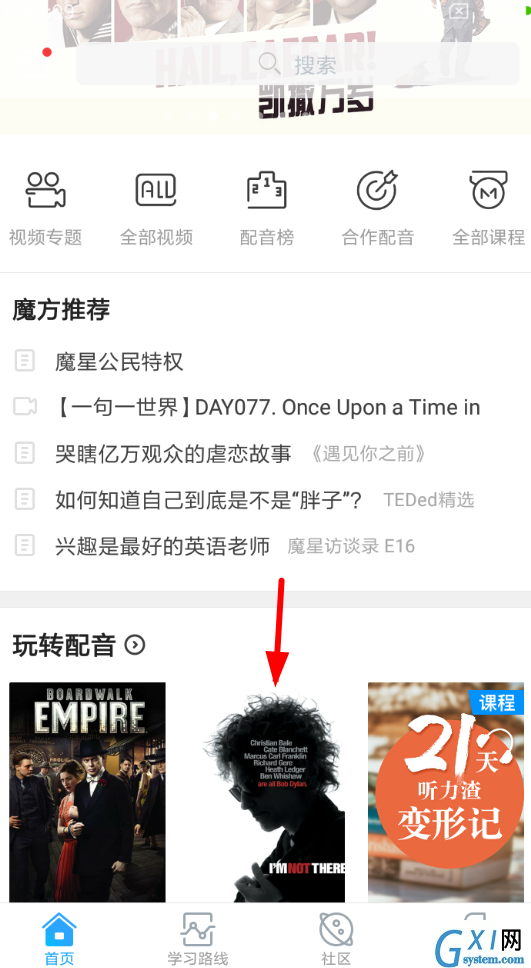
2、然后在进入了配音选项之后,点击选择一个自己感兴趣的配音文件,进入其中尝试进行录音。
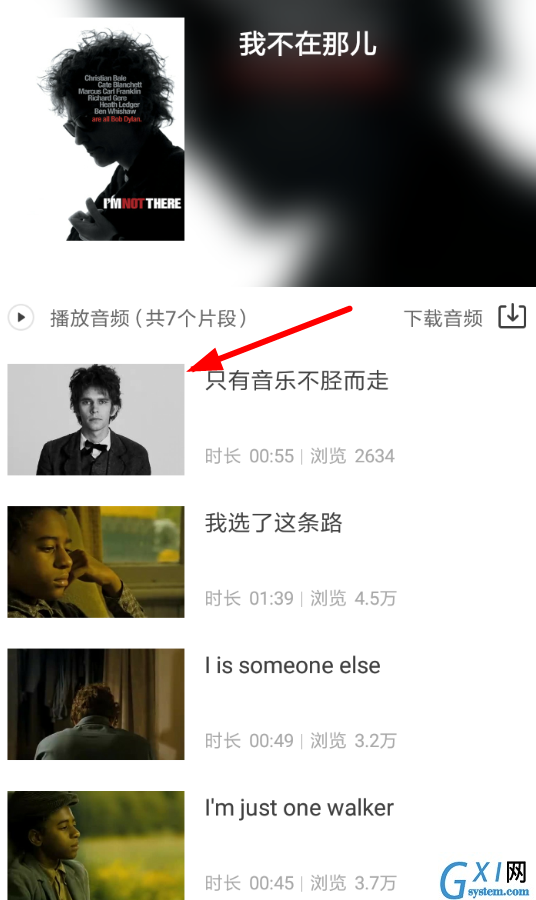
3、接下来从下方选择“去演出”按钮,在听完该配音文件后就可以去尝试进行模仿录音了。
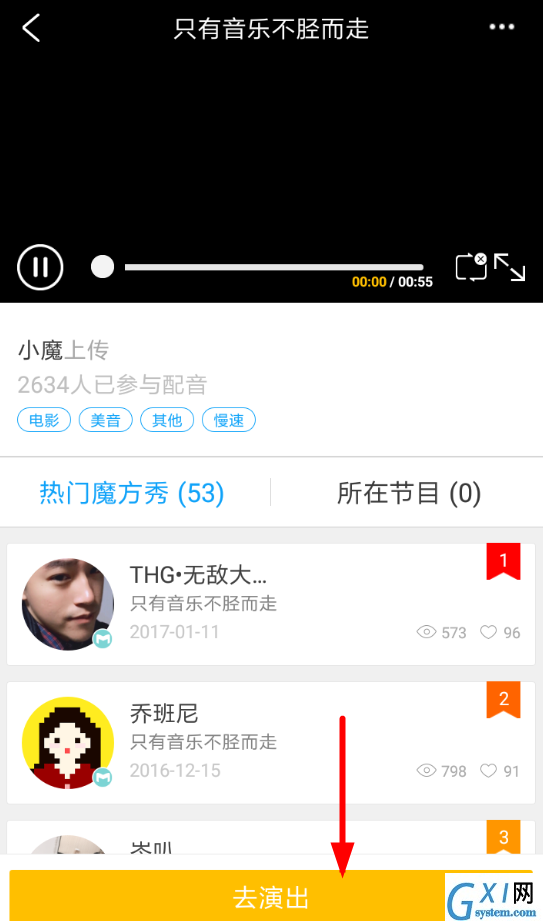
4、这样一来,直接去点击按住下方的录音按钮即可进行录音,非常的简单方便。
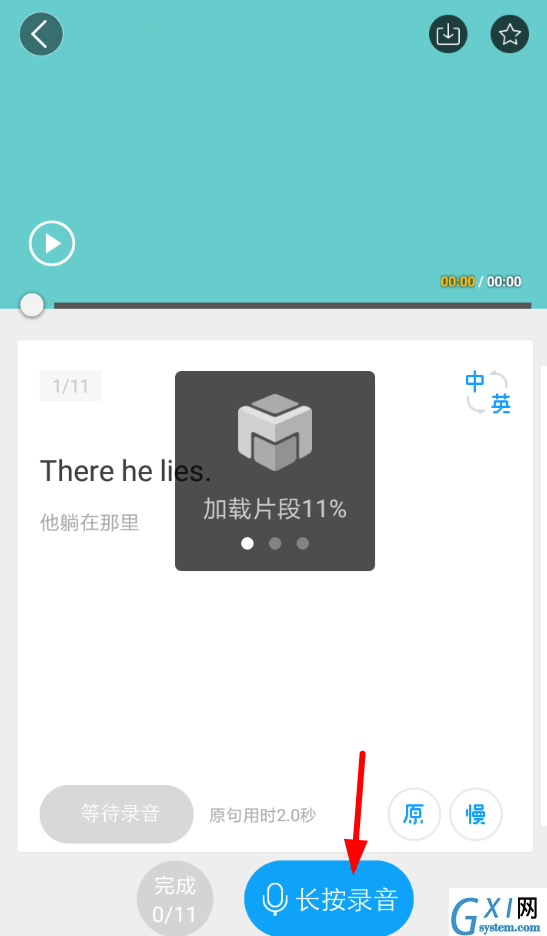
上面就是小编带来的简单教程,你们学会了吗?



























